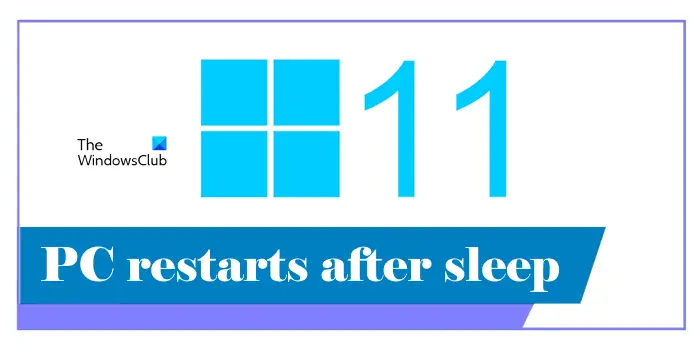修复Windows 11电脑在置于睡眠模式时重新启动
如果你的 Windows PC 在睡眠后重新启动 或者当您将其置于睡眠模式时重新启动,本文提供的解决方案将帮助您解决问题。 因为每当您尝试使其进入睡眠状态时,您的电脑都会重新启动,因此您将丢失未保存的工作。
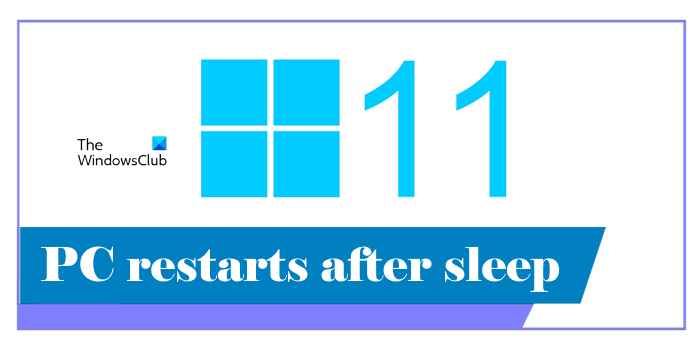
推荐:WordPress优化插件Scalability Pro插件
为什么我的电脑在睡眠模式下不断重新启动?
导致此问题的原因可能有很多。 一些最常见的原因包括显卡驱动程序损坏导致崩溃、电源计划设置不正确、BIOS 过时或第三方后台应用程序导致问题。
Windows 11 电脑在睡眠后重新启动
以下修复将帮助您解决问题(如果您的情况) Windows 11/10 电脑在睡眠后重新启动 或者每当您尝试让它进入睡眠状态时。
- 执行硬重置
- 禁用混合睡眠(如果适用)
- 更新或重新安装显卡驱动程序
- 禁用超频(如果适用)
- 在干净启动状态下检查问题
- 在设备管理器中检查驱动程序的状态
- 更新BIOS
- 重置你的电脑
让我们详细看看所有这些修复。
1]执行硬重置
笔记本电脑和台式机用户都可以执行此步骤。 执行硬重置 排出残余电荷或静电。 以下步骤将指导您:

- 关闭笔记本电脑或台式机。
- 断开充电器。 如果您是桌面用户,请断开电源线。
- 取出电池(适用于笔记本电脑)。 如果您的笔记本电脑配有不可拆卸电池,请跳过此步骤。
- 删除所有连接到计算机的外围设备。
- 按住电源按钮最多 30 秒。
- 现在,重新插入电池并连接充电器。
- 打开充电器并打开系统。
检查问题是否仍然存在。
2]禁用混合睡眠(如果适用)
检查是否 混合睡眠 已在您的计算机上激活。 如果是,请将其禁用。 以下步骤将帮助您:
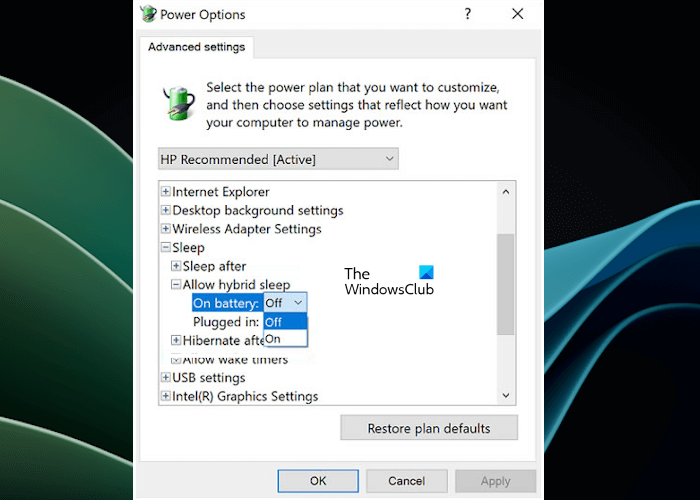
- 打开控制面板。
- 去 ”硬件和声音 > 电源选项”。
- 单击 更改计划设置 您的电源计划的链接。
- 现在,点击 更改高级电源设置。
- 扩张 睡觉 然后展开 允许混合睡眠 (如果可供使用的话)。
- 关闭混合睡眠。
- 点击 申请 然后单击 好的 保存更改。
- 重新启动系统并检查问题是否已解决。
3]更新或重新安装显卡驱动程序
根据我们的经验,过时或损坏的显卡驱动程序有时也会导致此类问题。 我们建议您 更新您的显卡驱动程序。 您可以使用以下任一方法将显卡驱动程序更新至最新版本:
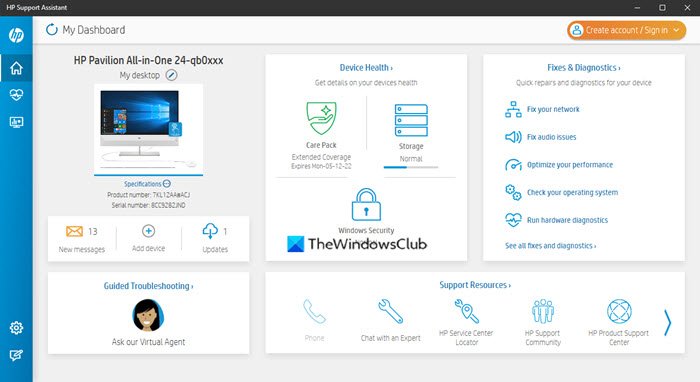
如果更新 GPU 驱动程序无法解决此问题,重新安装可能会有所帮助。 首先,从官方制造商网站下载最新版本的显卡驱动程序。 现在,使用 直达 彻底删除显卡驱动程序的工具。 完成此操作后,运行 GPU 驱动程序的安装程序文件进行安装。
4]禁用超频(如果适用)
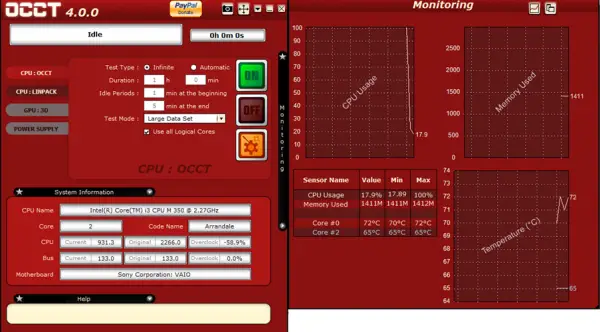
超频 可以提高系统的性能。 通常超频是由游戏玩家进行的。 有时,它可能会在 Windows 计算机上导致问题。 如果您对 CPU 或 GPU 进行了超频,我们建议您恢复更改,然后看看是否有帮助。
5]在干净启动状态下检查问题
干净启动是所有第三方应用程序和第三方服务保持禁用状态。 以干净启动状态启动计算机,然后将其置于睡眠模式。 走着瞧吧。 如果您的计算机在进入睡眠状态后重新启动,请以正常模式重新启动并跳过此修复。 但如果问题在干净启动状态下消失,则第三方应用程序或服务应对此问题负责。

要找出有问题的第三方应用程序,您必须手动启用一些第三方应用程序并重新启动计算机。 检查问题是否再次出现。 如果是,则这些应用程序之一就是罪魁祸首。 同样,您可以找出有问题的第三方服务。
6]检查设备管理器中驱动程序的状态
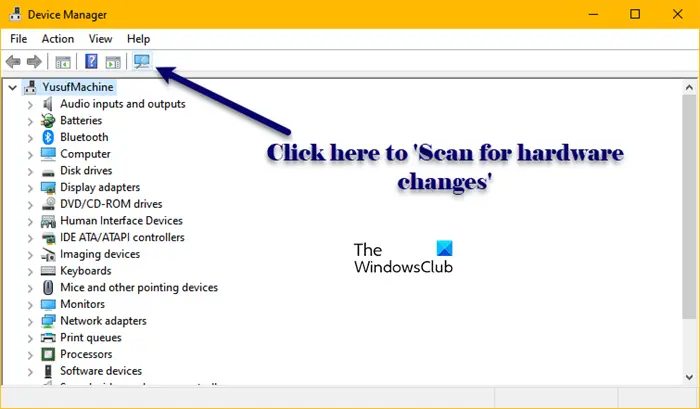
驱动程序问题也可能导致此类问题。 我们建议您 打开设备管理器 并通过展开所有分支来检查所有驱动程序的状态。
卸载所有 显示警告标志的司机。 执行此操作后,重新启动计算机或执行 扫描硬件变化。
7]更新BIOS

过时的 BIOS 也可能导致此问题。 我们建议您 更新BIOS (如果有可用更新)。 你也可以尝试 将 BIOS 重置为默认值。
8]重置你的电脑

如果问题仍然存在,您可以 重置你的电脑 恢复为出厂默认设置。 执行此操作时,选择“保存我的文件“ 选项。 这将重置您的电脑而不删除您的数据。
如何阻止计算机每天晚上重新启动?
如果你的 计算机正在自动重新启动 在每天晚上的固定时间,任务计划程序中可能会为此安排一个任务。 检查此项并删除任务。